Saya sudah menggunakan Gmail di iPhone dan iPad saya untuk waktu yang lama sekarang dan saya sudah mengaturnya persis seperti yang saya inginkan. Beberapa teman saya memiliki pengaturan Gmail juga, tetapi mereka tidak begitu mengerti bagaimana Gmail, IMAP dan iOS bekerja bersama ketika mengelola email.
Satu pertanyaan yang selalu saya dapatkan adalah apa yang terjadi ketika saya menghapus email di iPad atau iPhone? Apakah email akan hilang selamanya dari server? Bisakah saya memulihkannya jika perlu? Pada artikel ini, saya akan mengklarifikasi persis bagaimana Gmail dan IMAP bekerja dengan iOS di iPad dan iPhone sehingga Anda mengerti apa yang sedang terjadi.
Sebelum kita mulai, saya ingin juga menjelaskan dua metode yang dapat Anda gunakan untuk mengakses Gmail dari iPhone atau iPad Anda. Cara pertama adalah dengan mengatur Gmail di aplikasi Mail yang terpasang di iPhone / iPad Anda. Cara lainnya adalah mengunduh aplikasi Gmail resmi untuk iPhone dan iPad. Hasil menghapus email dengan kedua cara berbeda. Jadi saya akan jelaskan juga.
Memahami Gmail Semua Folder Surat
Hal pertama yang harus dipahami adalah folder Gmail All Mail . Ini pada dasarnya adalah folder menangkap semua raksasa yang berisi semua email terlepas dari apakah Anda menerimanya atau mengirimnya atau apa label yang dimilikinya. Selain email spam dan email di tempat sampah, ini berisi setiap email lain yang mungkin ada di akun Gmail Anda.
Sekarang, ketika Anda pergi ke antarmuka web Gmail dan Anda menghapus email, ia pergi ke Sampah . Anda juga dapat mengklik ikon folder dan itu akan mengarsipkan email, yang berarti akan dipindahkan ke folder All Mail.

Sekarang mari kita bicara tentang bagaimana semuanya bekerja saat Anda menggunakan IMAP dan menambahkan akun Gmail ke iPhone atau iPad Anda.
IMAP dan Menghapus Email Gmail
Secara default, jika Anda menggunakan aplikasi Mail di iPhone atau iPad Anda dan Anda menggesek untuk "menghapus" email atau bahkan mengetuk ikon Trash, pesan sebenarnya akan diarsipkan. Dan Anda dapat melihat bahwa ketika Anda menggesek email, ikon arsip ditampilkan, yang merupakan kotak biru.
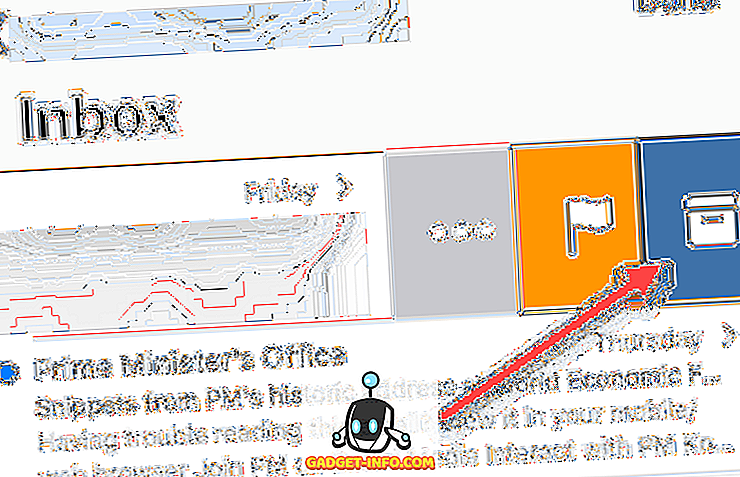
Ini berarti bahwa server akan menyimpan salinan email di folder Semua Email dan hanya menghapusnya dari Kotak Masuk Anda dan label apa pun. Ini diatur secara default karena memungkinkan Anda untuk memulihkan email jika Anda tahu nanti bahwa Anda benar-benar membutuhkannya.
Namun, jika ada sesuatu yang benar-benar ingin Anda hapus sepenuhnya, maka Anda harus pergi ke folder All Mail di Gmail dan menghapusnya secara manual dari sana. Opsi lainnya adalah pergi ke Pengaturan di iPhone atau iPad Anda dan ubah cara kerja swipe. Buka Pengaturan, lalu ketuk Akun & Kata Sandi, bukan Surat.
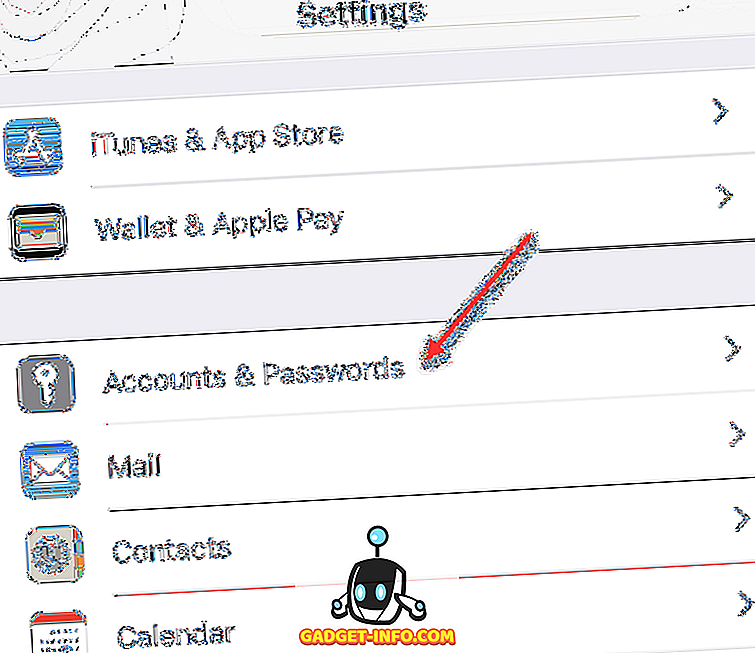
Selanjutnya, Anda akan melihat daftar semua akun yang ditambahkan ke ponsel Anda. Pilih yang ingin Anda edit. Perlu dicatat bahwa fitur gesek dapat diubah berdasarkan akun demi akun.
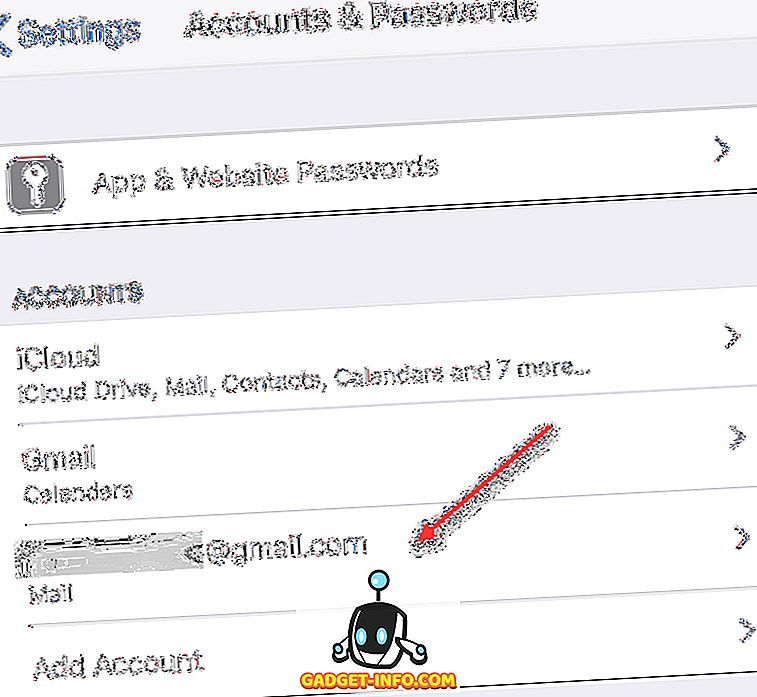
Di atas, saya memilih akun Gmail kedua yang saya gunakan di iPhone saya. Sekarang Anda akan mendapatkan beberapa opsi untuk menghidupkan atau mematikan Mail, Kontak, Kalender atau Catatan. Anda dapat membiarkannya apa adanya untuk saat ini. Teruskan dan ketuk pada baris akun ke arah atas.
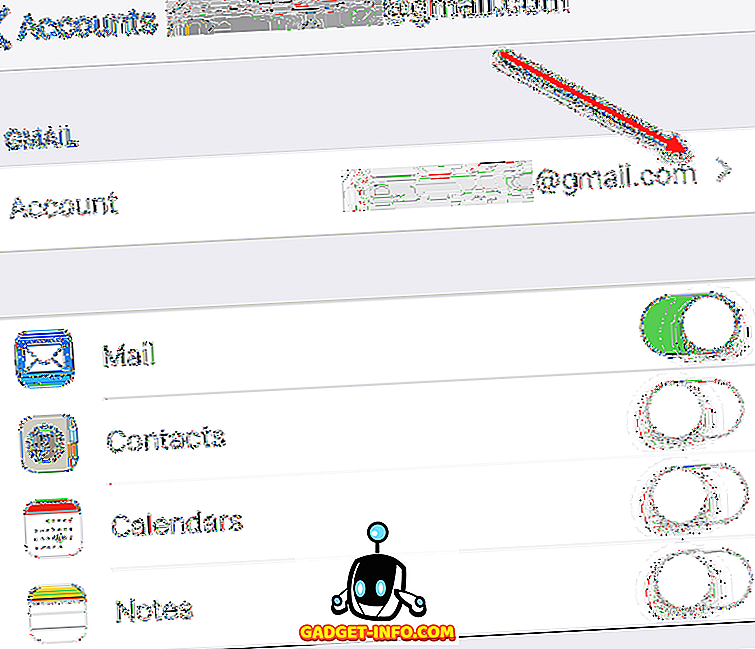
Sekarang Anda akan mendapatkan lebih banyak info tentang akun email, tetapi kami perlu mengetuk Tingkat lanjut di bagian bawah.
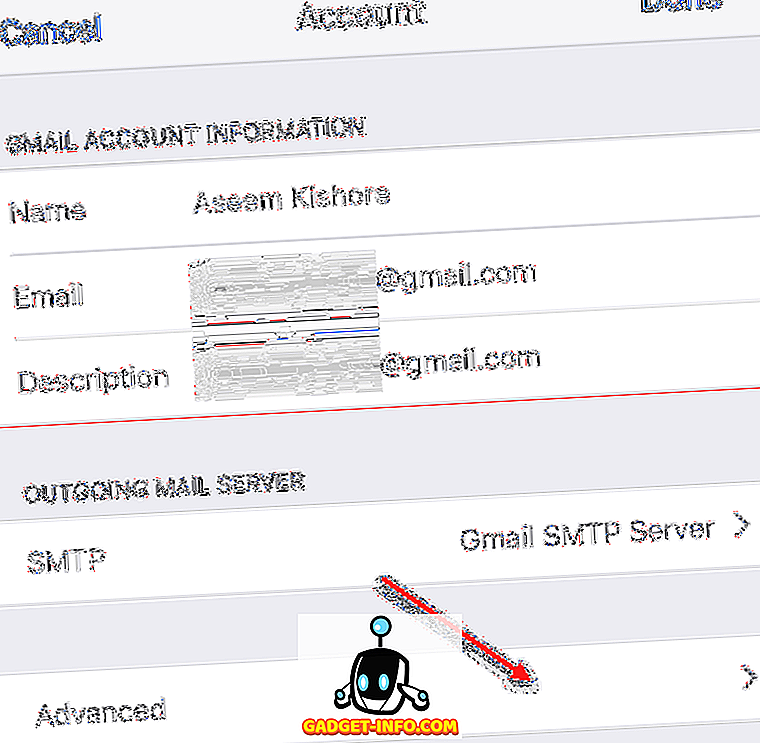
Akhirnya, setelah semua ketukan itu, kita sampai ke layar di mana kita dapat benar-benar mengubah cara menggesek bekerja dan folder apa yang akan digunakan untuk kotak surat yang dihapus dan untuk kotak surat yang diarsipkan.

Di bagian bawah, jika Anda ingin email masuk ke kotak surat yang dihapus, cukup ketuk kotak itu daripada kotak surat arsip. Di bagian atas, Anda dapat memilih folder mana di Gmail yang sesuai dengan folder yang ditentukan dalam aplikasi Mail. Secara default, Kotak Surat Terhapus akan pergi ke folder Tempat Sampah Gmail dan Kotak Surat Arsip akan pergi ke folder Semua Surat Gmail .
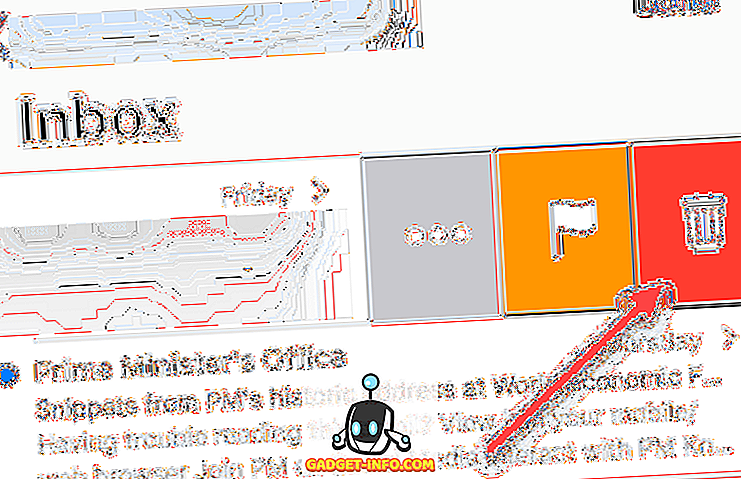
Sekarang ketika Anda menggesek, itu akan dipindahkan ke folder Trash dan Anda akan melihat ikon juga berubah menjadi trash can. Ini seperti folder tempat sampah di komputer Anda. Anda masih dapat memulihkan email dari folder tempat sampah, tetapi Anda hanya memiliki 30 hari. Setelah itu, apa pun yang lebih dari 30 hari dihapus secara permanen. Sekali lagi, Anda harus masuk ke folder Tempat Sampah secara manual untuk menghapusnya selamanya jika Anda menginginkannya lebih cepat dari 30 hari.
Aplikasi Gmail di iPhone / iPad
Terakhir, jika Anda memiliki aplikasi Gmail yang diinstal pada iPhone atau iPad Anda, maka itu berfungsi seperti halnya ketika Anda mengunjungi Gmail di browser Anda. Mengetuk ikon Tempat Sampah akan mengirim email ke folder Tempat Sampah di server.
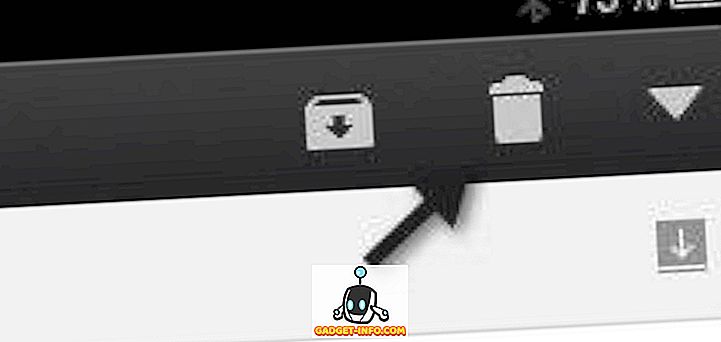
Jadi mudah-mudahan itu menjelaskan bagaimana menghapus email hanya iPhone dan iPad kita akan mempengaruhi email di server. Ingat ini untuk IMAP. Jika Anda menggunakan POP, menghapus email hanya akan menghapusnya secara lokal, bukan di server. Cara terbaik untuk menggunakan IMAP dan sebagian besar klien email dan server email mendukungnya. Lihat pos saya tentang cara mengatur Gmail di Outlook. Nikmati!








![media sosial - Presentasi Langsung Microsoft Gagal Dari Menang 98 ke Tablet PC [Video]](https://gadget-info.com/img/social-media/604/microsoft-s-live-presentation-fail-from-win-98-tablet-pc.jpg)